Dieser Abschnitt beschreibt, wie die Einstellungen in Dunkelkammer-Modulen gemacht werden.
Schieberegler
Schieberegler, kurz: Regler, erlauben fünf unterschiedlichen Interaktionsarten, die vom Grad der gewünschten Regelung abhängen.
- Links-Klick
- Beim Klicken im Bereich des Regler wird ein Wert gesetzt. Er kann auch durch Anklicken und Ziehen geändert werden. Dabei muss nicht das Dreieck oder gar die Linie getroffen werden: Die gesamte Höhe des Reglers, einschließlich der Beschriftung, kann angeklickt werden.
- mouse wheel
- Hover over the slider with your mouse, then use your mouse wheel to adjust the value. You can alter the default speed at which the mouse scroll adjusts a slider by scrolling over that slider while in visual shortcut mapping mode.
- Pfeiltasten
- Befindet sich der Mauszeiger über einem aktivierten Regler, kann mit den Pfeiltasten auf der Tastatur (←/↓ und →/↑) dessen Wert geändert werden. Durch Rechts-Klick wird das Widget aktiviert, ohne den gegenwärtigen Wert zu ändern, und dann nochmals Rechts-Klicken.
- Rechts-Klick
- Befindet sich der Mauszeiger über einem Regler, erscheint mit Rechts-Klick unter dem Regler ein multifunktionales Kontollelement zur Feineinstellung mit der Maus oder der Eingabe eines numerischen Wertes über die Tastatur.
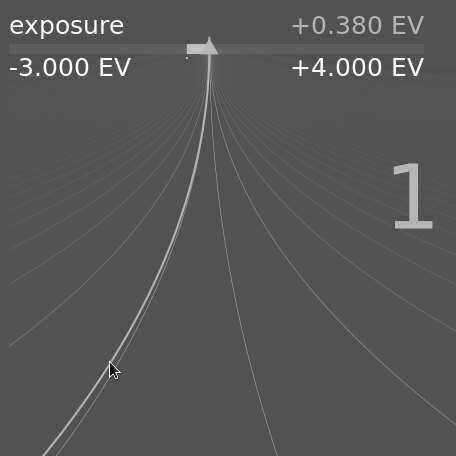
Eine Biegelinie vom dreieckigen Marker bewegt sich mit der Maus. Je näher der Maus-Zeiger dem dreieckigen Marker ist, umso gröber wird die Kontrolle auf den Wert. Je weiter weg vom dreieckigen Marker, umso feiner ist die Kontrolle. Mit Linksklick der Maus wird ein neuer Wert akzeptiert und das Pop-up verschwindet.
alternativ kannst du einen neuen Wert eintippen und bestätigen mit der Enter Taste. Du kannst sogar einen Wert in Form eines mathematischen Ausdruckes eingeben, welchen Ansel für dich ausrechnet – der vorgängige Wert ist als “x” referenziert.
For most sliders, the minimum and maximum values displayed are known as “soft limits” – they do not represent the minimum/maximum values that you may enter, merely a suggested range of “normal” values that most users will not need to exceed. As well as these soft limits, each slider also has “hard limits” which may not be exceeded.
You may right-click and type any value up to the hard limits for a given slider. For example, in the rotate and perspective module, the soft limits for angle are -10 to +10 degrees while the hard limits are -180 to +180 degrees; In the exposure module, the soft limits for the exposure slider are -3 to +4 EV while the hard limits are -18 to +18 EV. If you try to enter a value beyond the hard limit, it will be automatically be adjusted to the minimum/maximum allowable value.
- Doppel-Klick
- Doppel-Klick auf einen Regler oder seine Beschriftung setzt diesen auf seinen Standardwert zurück.
Zusätzlich kann die Geschwindigkeit des Mausrades, der Pfeiltasten und der Bildanpassungen durch Klicken+Ziehen geändert werden:
- hold down the Shift key while adjusting to increase the step size by a factor of 10.
- hold down the Ctrl key while adjusting to decrease the step size by a factor of 10.
Both of these multipliers can be amended in preferences > shortcuts by altering the speed of the fallbacks/value actions.
Einstellfelder
Klicke auf eine Schalt-Box, um eine Liste der vorhandenen Optionen anzuzeigen, die du anklicken kannst, um sie auszuwählen. Manchmal wird sich die Auswahl-Liste nahe am unteren oder oberen Ende des Bildschirmes öffnen, was dann bedeutet, dass nur ein Teil der Liste sichtbar ist – scrolle einfach mit dem Mausrad, um die ganze Liste anzuzeigen. Alternativ kannst du auch das Mausrad und die Pfeiltasten nutzen, um eine Option anzuwählen, oder du beginnst mit eintippen, um die Listeneinträge zu filtrieren.
Farb-Pipetten
A number of modules allow parameters to be set using color pickers (identified by the
Kurzbefehle
Module parameters can also be adjusted using keyboard shortcuts. See preferences > shortcuts for more information.